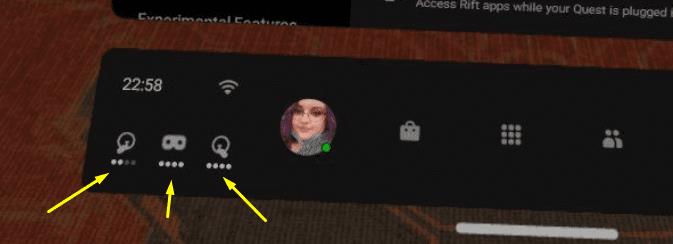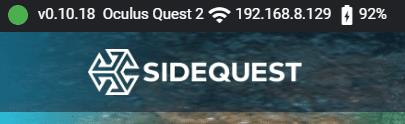Αν και το Oculus Quest 2 είναι μια πολύ εντυπωσιακή συσκευή, ένα από τα κύρια ελαττώματα του είναι η μικρή διάρκεια ζωής της μπαταρίας του. Χωρίς την πρόσθετη χρήση πακέτων μπαταριών ή καλωδίου φόρτισης κατά την αναπαραγωγή, η μπαταρία δεν διαρκεί όσο θα θέλαμε – και παρόλο που τα χειριστήρια αξιοποιούν πραγματικά τη διάρκεια ζωής της μπαταρίας τους, και αυτά τελικά θα αδειάσουν.
Ευτυχώς, είναι πολύ εύκολο να ελέγχετε τα επίπεδα της μπαταρίας τόσο των ακουστικών όσο και των χειριστηρίων σας ενώ παίζετε!
Έλεγχος της μπαταρίας
Εάν βρίσκεστε ήδη στην αρχική προβολή του Quest 2, τότε το μόνο που χρειάζεται να κάνετε είναι να κοιτάξετε προς τα κάτω στη γραμμή μενού (ή να τραβήξετε τη γραμμή μενού προς τα πάνω με το κουμπί Oculus). Στο αριστερό άκρο της γραμμής, θα δείτε σύμβολα για τα χειριστήρια και τα ακουστικά σας, με μικρές ενδείξεις από κάτω.
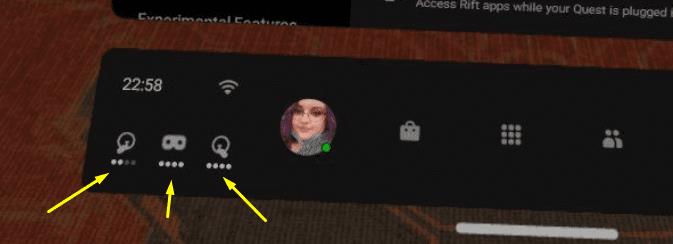
Ενότητα μπαταρίας στη γραμμή μενού
Θα σας δώσουν μια πρόχειρη ιδέα για το πόση μπαταρία σας έχει απομείνει – αν θέλετε να μάθετε τα ακριβή ποσοστά, απλώς στρέψτε ένα από τα χειριστήρια σας – ή το χέρι σας εάν βρίσκεστε σε λειτουργία παρακολούθησης με το χέρι – προς τα σύμβολα. Όταν τοποθετήσετε το δείκτη του ποντικιού πάνω τους για μια στιγμή, θα δείτε ένα ποσοστό μπαταρίας.
Για το σετ μικροφώνου-ακουστικού, θα μπορείτε να λάβετε έναν ακριβή αριθμό, ενώ οι ελεγκτές υποδεικνύουν μόνο με βήματα 10% – έτσι θα δείτε 40% ή 60%, αλλά ποτέ 53% για παράδειγμα – μόνο το ακουστικό δείχνει την ακριβή μπαταρία χρέωση.
Συμβουλή: Υπάρχουν και άλλοι τρόποι για να δείτε τις φορτίσεις της μπαταρίας σας – εάν χρησιμοποιείτε το Oculus Link, μπορείτε να βρείτε την ένδειξη σας στη δεξιά πλευρά της γραμμής μενού. Εάν είστε συνδεδεμένοι στο SideQuest ή/και χρησιμοποιείτε μια εφαρμογή Virtual Desktop, μπορείτε επίσης να βρείτε μια ένδειξη στην επάνω αριστερή γωνία του SideQuest.
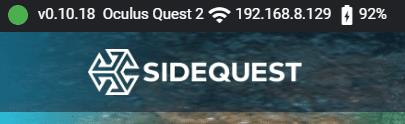
Ένδειξη μπαταρίας στο πρόγραμμα SideQuest